最近有位win7系统用户切换输入法的时候却发现语言栏不见了的问题,很多用户遇到此问题不知道怎么解决,那么win7电脑怎么显示语言栏呢?就此问题,今天为大家分享windows7系统语言栏不见了怎么调出来,有需要的用户,请来看看吧。
windows7系统仍旧有很多用户使用,但有时也会遇到一些问题,比如最近有用户遇到了win7系统用户切换输入法的时候却发现语言栏不见了的问题,其实这是常见的问题,下面小编教你windows7系统语言栏不见了怎么调出来吧。
语言栏不见了怎么调出来:
1、依次点击开始---控制面板。
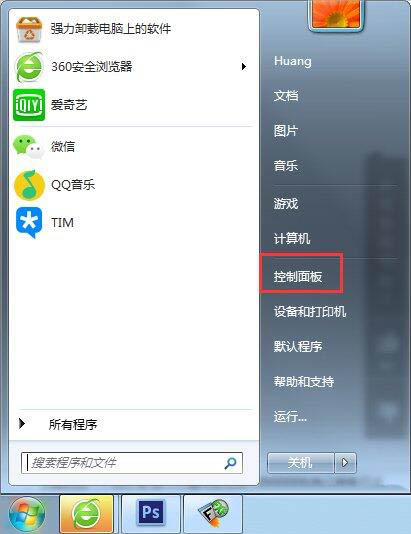
2、打开控制面板后找到[时钟、言语和区域]------更改显示语言。
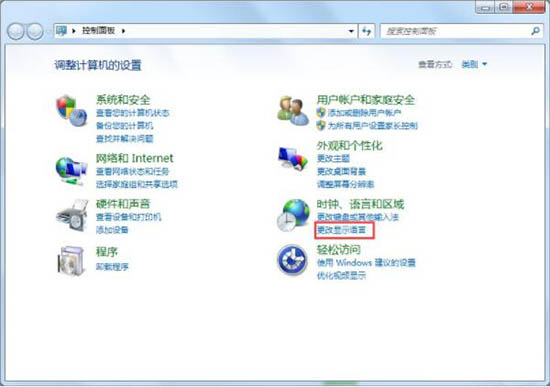
3、打开区域和语言属性窗口后,单击窗口中的[更改键盘]按钮。#f#
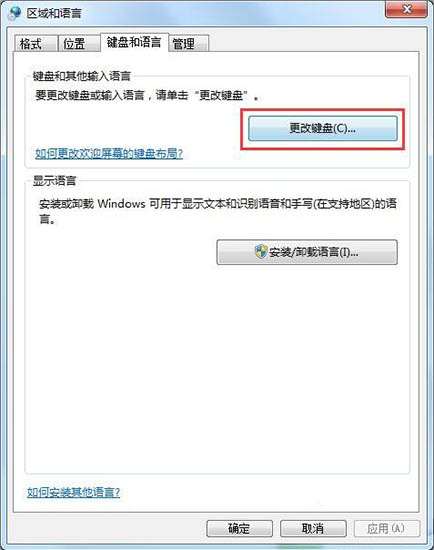
4、打开文本服务和输入语言属性窗口后,点击切换到语言栏选项卡。如图所示:
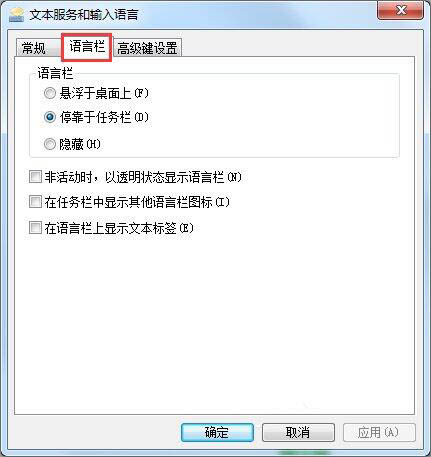
5、之后我们选择“停靠于任务栏(D)”。如图所示:

6、最后的效果。
以上就是windows7系统语言栏不见了怎么调出来的介绍了,希望对大家有所帮助。